Variabili d'ambiente Java
- Cosa sono le variabili d’ambiente e perché le usiamo
- Imposta variabili d’ambiente per Java in Windows
- Imposta variabili d’ambiente per Java in macOS e Linux
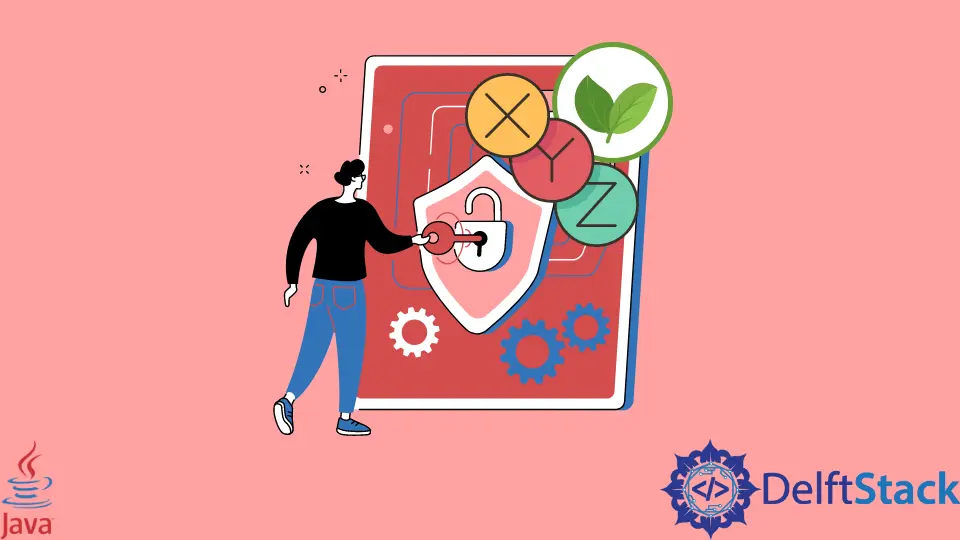
Oggi esamineremo un argomento importante che può essere utile quando installiamo JDK o Java Development Kit in un sistema operativo. Le variabili d’ambiente di solito descrivono l’ambiente e come le cose dovrebbero comportarsi in questo ambiente. Sono disponibili varie variabili, ma la variabile più utilizzata è PATH. Approfondiremo questo argomento nelle sezioni seguenti.
Cosa sono le variabili d’ambiente e perché le usiamo
Le variabili d’ambiente sono coppie chiave/valore che specificano le configurazioni per vari programmi in un sistema operativo. La maggior parte dei sistemi operativi più diffusi come Windows, macOS e Linux lo utilizzano. Questi valori sono comunemente stringhe.
L’uso comune di queste variabili è quando vogliamo eseguire un programma usando un comando senza andare o scrivere l’intero percorso del programma. Ad esempio, se vogliamo eseguire un programma Java ovunque, w6e potrebbe dover prima andare nella posizione in cui si trova Java tramite la riga di comando o il terminale, quindi possiamo usare Java.
Ma se specifichiamo il percorso di Java nelle variabili d’ambiente, dobbiamo usare il nome del programma o il comando ad esso associato e il programma verrà eseguito.
Imposta variabili d’ambiente per Java in Windows
Possiamo installare Java o JDK in Windows utilizzando la procedura guidata di installazione fornita con esso, ma dobbiamo impostare manualmente le variabili di ambiente. Nel sistema operativo Windows, possiamo accedere alle impostazioni per le variabili di ambiente, modificarle o utilizzare la riga di comando.
Vedremo i passaggi per impostare le variabili utilizzando la riga di comando.
-
Per prima cosa otteniamo la posizione in cui è installato Java o il Java che vogliamo usare globalmente. Possiamo farlo facilmente usando il seguente comando nella riga di comando.
dir /b /s java.exeProduzione:
C:\Users\User1\.jdks\openjdk-15.0.1\bin\java.exe -
Ora che abbiamo il percorso, lo usiamo per impostare le variabili; ci sono due variabili che dobbiamo configurare che sono le variabili JAVA_HOME e PATH. Per fare ciò, apriamo la riga di comando o CMD in breve, ed è meglio eseguirlo come amministratore.
-
Nella riga di comando, scriviamo il seguente comando per impostare entrambe le variabili:
setx JAVA_HOME "C:\Users\User1\.jdks\openjdk-15.0.1" setx PATH "C:\Users\User1\.jdks\openjdk-15.0.1\bin\";Qui
setximposta le variabili d’ambiente mentre JAVA_HOME e PATH sono i nomi delle variabili, e poi arriva il valore della variabile.
Imposterà o aggiornerà le variabili. Si noti che JAVA_HOME utilizza il percorso in cui si trova l’intera cartella Java, mentre PATH è il percorso della sottocartella denominata \bin in cui si trovano Java.exe e altri eseguibili.
Imposta variabili d’ambiente per Java in macOS e Linux
In macOS e Linux, possiamo utilizzare i seguenti passaggi per impostare o aggiornare le variabili di ambiente per Java:
-
Apri il terminale
-
identifica la shell predefinita utilizzata dal sistema operativo utilizzando questo comando:
echo $SHELLProduzione:
/bin/zshQuesto stamperà la shell predefinita. Nota che diverse versioni del sistema operativo possono avere shell diverse; per questo tutorial, usiamo la shell
zsh. -
Apri
./zshenvche viene utilizzato per impostare le variabili di ambiente nella shellzshutilizzando il comando seguente:nano ~/.zshenv -
Ora aggiungi il seguente contenuto.
export JAVA_HOME=$(/usr/libexec/java_home) -
Ora per eseguire lo script o il contenuto che abbiamo appena aggiunto, usiamo il comando seguente:
source ~/.zshenv -
Infine, per verificare se la variabile è stata impostata, stamperemo
JAVA_HOME.echo $JAVA_HOMEProduzione:
/Library/Java/JavaVirtualMachines/jdk1.8.0_281.jdk/Contents/Home
Rupam Saini is an android developer, who also works sometimes as a web developer., He likes to read books and write about various things.
LinkedIn